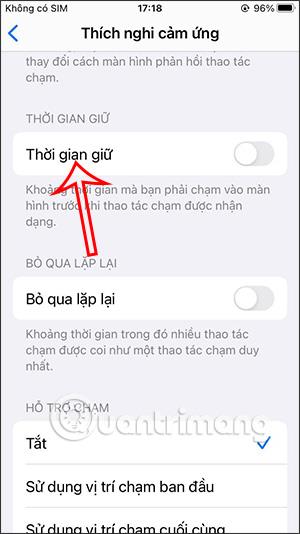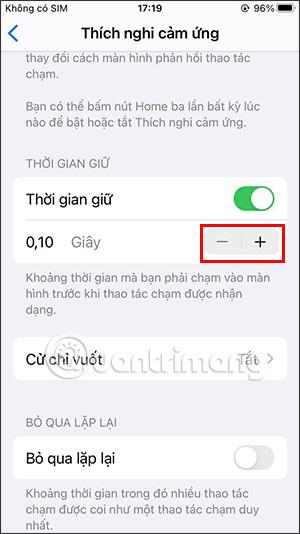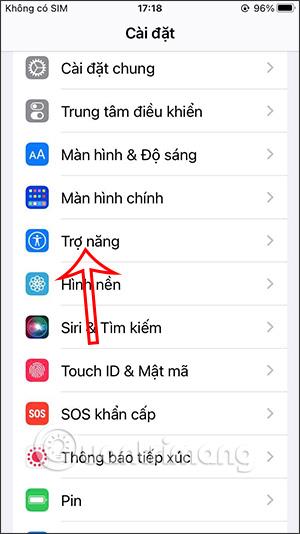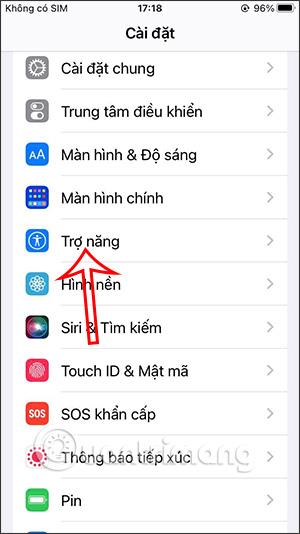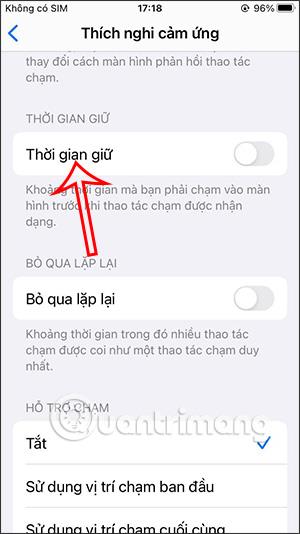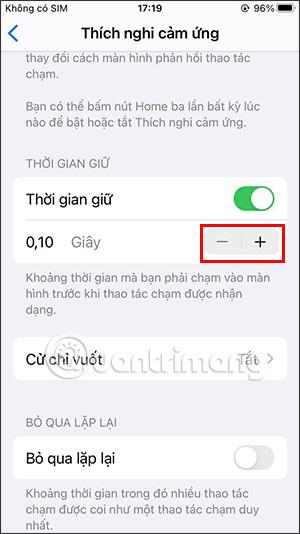Εάν η οθόνη του iPhone έχει σφάλμα αφής, θα είναι πολύ δύσκολο να λειτουργήσει, επηρεάζοντας τη λειτουργία του κλικ και της επιλογής περιεχομένου. Στη συνέχεια, μπορείτε να το επεξεργαστείτε μόνοι σας, ενεργοποιώντας τη λειτουργία προσαρμοστικής αφής στις ρυθμίσεις του iPhone σας. Ή σε περίπτωση που θέλετε να αλλάξετε την ευαισθησία αφής του iPhone, να αυξήσετε ή να μειώσετε την ευαισθησία στην οθόνη για να ταιριάζει στις συνήθειες χρήσης σας, μπορούμε επίσης να την προσαρμόσουμε απευθείας στη συσκευή. Το παρακάτω άρθρο θα σας καθοδηγήσει για να προσαρμόσετε την ευαισθησία αφής στο iPhone.
Οδηγίες για τη ρύθμιση της ευαισθησίας αφής στο iPhone
Βήμα 1:
Πρώτα απ 'όλα, στη διεπαφή iPhone, κάντε κλικ στις Ρυθμίσεις και, στη συνέχεια, επιλέξτε Προσβασιμότητα .
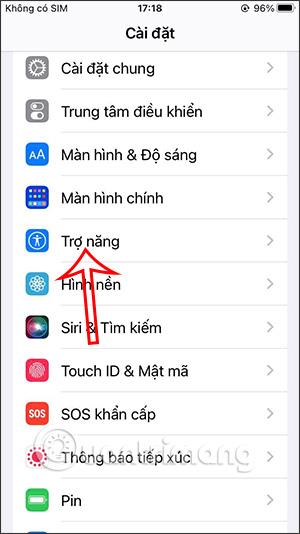
Βήμα 2:
Μετάβαση στη νέα διεπαφή, οι χρήστες κάνουν κλικ στο Touch για να προσαρμόσουν το άγγιγμα στη συσκευή.

Βήμα 3:
Στη συνέχεια, ο χρήστης θα δει όλες τις ρυθμίσεις αφής στο iPhone. Θα κάνουμε κλικ στο Touch Adaptation για να αλλάξουμε το επίπεδο ευαισθησίας της αφής.

Βήμα 4:
Πρώτα πρέπει να ενεργοποιήσετε τη ρύθμιση Χρόνος αναμονής . Στη συνέχεια, παρακάτω, πατήστε αύξηση της διάρκειας των δευτερολέπτων για να μειώσετε την ευαισθησία αφής ή μειώστε για να αυξήσετε την ευαισθησία αφής. Όσο μειώνεται ο χρόνος, τόσο περισσότερο αυξάνεται η ευαισθησία αφής.
Επειδή η μονάδα είναι σε δευτερόλεπτα, αν θέλετε να επιβραδύνετε την ευαισθησία, θα πρέπει να την αυξήσετε πολλές φορές.